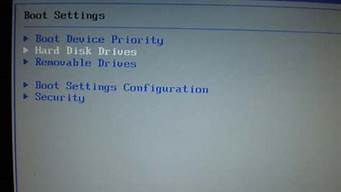1.金士顿DT101G2型16GU盘被写保护了,怎么解开
2.金士顿16G的U盘量产后成了4G的,怎么办?
3.怎么修复金士顿u盘
4.16G金士顿U盘写保护不能格式化求解。
5.修复u盘的软件有哪些
6.金士顿16G的U盘变成raw格式了,现在打不开了,如何修复?
7.金士顿u盘怎么修复?
8.金士顿u盘无法打开,提示“请插入磁盘”,用Mformat工具修复提示:DEVICE ERROR CODE : 0x0406

还不知道金士顿U盘和内存卡修复的方法是什么吗,那么金士顿U盘和内存卡如何修复的呢?下面是我收集整理的金士顿U盘和内存卡如何修复,希望对大家有帮助~~
金士顿U盘和内存卡修复的方法方法/步骤
首先您需要百度下载一个软件:
格式化U盘修复工具Kingston Format Utility
下载好了以后双击安装,并一路狂点击下一步,直到安装完成;软件很小的,安装非常快。
安装好了以后就是这个样子的一个图表,双击打开即可。
首次使用会出来软件使用协议,不用看(不接受不让用,不过我是因为看不懂),直接点击ACCEPT。
在软件对话框中选择要修复的U盘盘符,下面一般FAT默认就行,然后点击下面的Format按钮进行格式化。这里提醒一下,如果U盘里面有东西的话就没有了,所以如果本来U盘就坏了的话,就无所谓了,如果是容量变小等其他毛病,先把里面的东西拷贝出来,切记!
金士顿DT101G2型16GU盘被写保护了,怎么解开
这样的损坏可以用系统自带的磁盘修复工具进行修复,一般都可以修复成功。
操作方法:选中U盘,右键单击,选下出现的选项菜单下面的“属性”,然后在出现的窗口中选择“工具”,点击最上面的“开始检查”如下图示:
也可以试着格式化U盘,如果能通过格式化操作,问题就解决了。
金士顿16G的U盘量产后成了4G的,怎么办?
第一种情况:u盘本身带有写保护开关的情况。
这种情况一般是因为不注意打开了写保护开关,导致的U盘写保护,这种情况的解决方法就很简单了,找到开关关掉写保护即可。
第二种情况:U盘内部程序逻辑出错(这种问题会出现U盘无法格式化 u盘写保护等现象)。
1、通用万能低级格式化工具
系统本身的格式化已经不能解决的情况下,此时可以用第三方格式工具进行格式化。由于不同的格式化工具,支持的U盘类型不同,有的工具运行之后检测不到U盘,此时可以多使用几款工具尝试进行格式化;
2、品牌低级格式化工具,指定U盘品牌的格式化工具来修复;
3、根据主控选低级格式化工具(这种方式更准确的修复你的写保护问题)
有时候U盘是杂牌或者用品牌格式化工具修复不了,这时候就应该用更专业的工具来格式化了,用这种方法首先必须知道U盘是什么主控,要知道主控类型可以用U盘检测工具:芯片无忧、ChipGenius建议两个工具都检测下,增加准确性,要是检测工具都检测不到就只能拆开U盘直接看芯片上的英文了。
知道U盘主控后就可以用对应主控的格式化工具直接修复了。
第三种情况:u盘主控级别的受损。
第一步,检测U盘主控。
第二步,下载量产工具。在用芯片精灵检测完后,就可到u盘量产网按检测搜索相应的量产工具了,下载好,
第三步,量产U盘。不要插入U盘,先打开软件,等待软件完全运行后,插入U盘,如果顺利的话你会看到通道里有U盘符,点击全部开始即可恢复U盘。如果不成功,勾选自动量产,再次插入U盘,多试几次即可成功。如果U盘没有被检测到,点击什么都没有用的话,不用着急,看第下一步即可。
第四步,更改兼容性。我们下载的量产工具大部分是与XP系统相兼容的,如果用的是WIN7或是其他的系统可能出现检测不到任何U盘的结果。右击量产工具,点击属性-兼容性,更改系统即可。更改完成后以管理员方式运行程序,会发现量产工具已经开始工作了。
第五步,查看U盘是否恢复。
第四种情况:系统错误(xp win7)这种情况很好判断,就是换个电脑看看U盘是否正常
要是换个电脑没问题,就是系统出问题了。
可能是某些系统工具软件修改了注册表,也有可能是一些不正当的操作造成的U盘数据错误无法进行二次更改,或者说是用户权限不够。
由于原因众多,下面提供一个软件解决方法和一个注册表修改方法,不行请格式化尝试。
使用usbkiller工具对U盘进行一次锁定和解锁操作:
修改注册表方法,下面为节选部分核心修改细节
进入注册表编辑器后我们依次找到:HKEY_LOCAL_MACHINE\SYSTEM\CurrentControlSet\Control\StorageDevicePolicies 项目,注册表中找到StorageDevicePolicies项之后,可以在右侧窗口中找到“ WriteProtect ”表,将鼠标放在WriteProtect上单击鼠标左键选种,然后点击鼠标右键选择“修改”将值改为0 即可;
以上操作完成之后,保存注册表,退出即可。建议重新启动下电脑,之后就可以去看看从电脑中往可移动硬盘中拷贝资料是否会还会出现磁盘被写保护的错误提示。
怎么修复金士顿u盘
1. 若电脑上有盘符就用最新的chipgenius(华军里有下的)软件查一下u盘的芯片若这个软件查不出来,就只好找修u盘的人看看了
2、若电脑上没盘符。那你的u盘基本上可以仍了。有的话再用与芯片型号对应的量产工具重新量产。
3、还有一款软件(UwriteTest)可以测U盘的实际空间。方法如下:
UWriteTest的方法:
我们知道,通过先将U盘格式化后,顺序复制入,通过以缩略图方式观察是否显示可以知道对应的磁道的好坏。手动复制的不足之处是一是无法保证复制文件的顺序(这样在计算U盘真实容量时就比较麻烦),二是得准备一大堆的测试源来复制入U盘。
UWriteTest就是代替你的复制工作,用你指定的JPG文件自动重命名复制入U盘。你可以方便地选择全部可见的查看属性得到U盘的真实容量,也可以通过查看不显示的序号知道U盘坏道出现的地方。
另外,可以通过查看复制时拷贝文件的速度得知该U盘的性能。
UWriteTest的技巧:
将一个xxx.jpg文件命名为Test.jpg与UWriteTest放在一起,UWriteTest启动时会默认它为测试源文件。
测试多个U盘时不必关闭UWriteTest,直接弹出U盘换下一U盘即可,UWriteTest会随Windown更新待检U盘盘符。
UWriteTest结果的使用:
如果你是在购买时发现有大量坏道你可以选择其它型号。
如果你已经购买了扩容的U盘而又没有量产工具低格恢复其真实容量时,为保证数据写入的正确性,你可以先全部删除坏文件保留好文件(此时的可用空间就是坏道空间)。查看U盘属性得到U盘可用空间的大小。然后用Rar的分卷压缩功能压缩一个大于可用空间的文件,Rar压缩方式选“存储”,分卷大小填入上面得到的可用空间大小(可略大一点)。压缩后将得到的
XXX.part0001.rar拷入U盘占据坏道位置,改属性为只读隐藏永不使用即可。
U盘的真实容量(M)=显示的文件数*文件大小/
注意事项:
最好先将U盘快速格式化一次,以保证文件写入时簇次序的连续。
测试源JPG必须完好。
测试源JPG最好不要与被测U盘在同一盘(复制速度才快)。
测试源JPG最好在1M以上,以免生成的文件过多。
16G金士顿U盘写保护不能格式化求解。
给你参考答案
U盘修复技巧
目前,U盘的使用已经非常普遍,人们经常用U盘来备份、携带、转移文件。但是,如果将U盘从USB口拔出之前,忘记了执行卸载*作,或者执行卸载*作不彻底,或者由于误*作,而直接将U盘从USB口拔了出来,就有可能会导致U盘损坏,有时甚至会导致计算机不能识别U盘。如果以前没有处理这种情况的经验,多半会认为U盘已经不能使用,该扔进垃圾箱了,但这样又觉得太可惜了。
有没有办法恢复U盘的功能呢?答案是肯定的,可以按照下面的步骤进行:
依次打开控制面板、管理工具、计算机管理、存储、磁盘管理,就会出现有如图的界面,在文字“磁盘1”上单击右键,选择“初始化磁盘”,直接单击“确定”。初始化完成后,U盘的状态变成为“联机”状态。
注意此时U盘的锁要处于打开状态,否则会出现如下提示:“由于媒体受写保护,要求的*作无法完成。”
右边的白框上单击右键,选择“新建磁盘分区”,进入新建磁盘分区向导,直接单击下一步,选择分区类型(主磁盘分区、扩展磁盘分区或逻辑驱动器),一般选择主磁盘分区即可。(注:下面的对话框会顺序出现,所以就不在这里给出其屏幕拷贝了。)
下一步-选择磁盘空间容量:一般使用默认大小。下一步-指派一个驱动器号(或不指派)。
下一步-选择“按下面的设置格式化这个磁盘分区”设置格式化的形式(文件系统类型、分配单位大小、卷标)(不用选择快速格式化)。
下一步-成功完成格式化向导。单击完成等待其格式化完成即可。格式化完成后,U盘状态显示为“状态良好”,即大功告成。
这种修复方法一般都能将U盘恢复。但是这种修复方法也有一个弊端,就是不能恢复U盘上原有的数据(数据全部丢失!!!)。如果U盘上原有的数据不是很重要,这种方法比较使用。
附2:u盘常见故障
U盘~请将磁盘插入驱动器~相关问题
故障原因:在往U盘内传输数据时,更改盘符所致。
故障现象:Windows XP SP2操作系统,U盘为清华紫光OEM
1、在插入U盘后,”我的电脑”里显示”可移动磁盘(H:)”,但”双击”显示”请将磁盘插入驱动器(H:)”
2、查看”可移动磁盘(H:)”属性,”已用空间”和”可用空间”均为0字节
3、直接用右键”格式化”,提示”驱动器H中没有磁盘 请插入一张磁盘,然后再试一次”
4、在”计算机管理”的”磁盘管理”中,上面看不到盘符”H:”,下面可以看到”磁盘1 可移动 无媒体”
5、重新安装驱动,提示”向导无法为您的硬件找到比您现在已安装的软件更匹配的软件”
6、用ManageX工具修复,相应的”格式化”等功能选项均为灰色不可用;用Iformat工具格式化,系统识别不到可用的USB设备
附3:U盘出现”请将磁盘插入驱动器”的处理方法
朋友新送的U盘坏了:原因未明。
随后来朋友也把U盘送过来了.第一时间先接上主机看看,经由系统正确识别后我的电脑出现”可移动磁盘”,但双击U盘盘符后居然出现”请将磁盘插入驱动器I”提示,查看U盘属性容量全部为0(如图:故障现象).那就试试格式化吧,在系统下试了一下,还是提示”驱动器I中没有磁盘.请插入一张磁盘,然后重试一次”:(.无办法之下在网上下载几种U盘格式化工具,哎~还是老样子:(.难道是接口问题:q:但朋友在几台机上都试过,还是抱着晓幸的心理试试吧,换到机上前前后后的USB接口,但故障还未解决.心想新的U盘坏了:q:(不会这么”流”吧:w:).后来找一到个自称为U盘清空工具”EraseTools2.1〃,心想和硬盘的清零工具应该是同一原理吧,曙光总算出现.软件的使用方法相当简单(如图:清零工具),只要接上U盘后安装软件(如果不接上U盘是装不到),运行软件再单击”Start”,单击YES键,程序即可将U盘自动恢复初始化状态.结果一试之下,哈哈~U盘复活了(如图:故障解除).事情也得到解决………………:
附4:U盘请将磁盘插入驱动器解决方法
同事拿来一个U盘,插入USB插口后,U盘指示灯会亮,并且在我的电脑中也显示了盘符号,不过双击它时,出现提示:请将磁盘插入驱动器。对此盘进行格式化时也出现同样的提示。一愁莫展。
努力寻求解决办法,解决方法如下:
1、 右键单击我的电脑,管理——存储——磁盘管理器,在右面的界面上可以看到代表该闪存的标志,点击它,选择“新建一个分区”,按提示完成格式化等操作,问题可望解决。
2、 下载“星梭低级格式化工具”,对闪存进行低级格式化。
U盘修复工具(PortFree Production Program 3.27)使用方法:
(1) 请点击软件右下角的 ” OPTION ” ,将出现如下窗口。
(2) 请选择 ” Others ” ,选择 ” Type ” — > ” Removable “
(3) 请选择 ” Capacity Adjust ” ,在这里选择你的 U 盘的容量;如果在这里没有你所要的容量,请单击 ” ADD ” ,填写你所需的容量。
(4) 请选择 ” Flash Test “,选择 ” Low Level Format “;这里有两个参数,一个是All Blocks (它的意思是低格式化整个盘),另一个是Good Blocks (它的意思是只低格式化好的区块,这个参数适合于含有坏区的U盘)
(5) 都按照以上方法选择好之后,请单击 ” OK “,保存设置,然后将U盘接到电脑上,单击 ” RUN “,开始低格式化。
上两种办法,似乎都很好用,但是应用到这个U盘上时都不好使用了。
1、 右侧界面上半部看不到代表闪存的标志,下半部有但是无法店击,白费;
2、 按了“RUN”以后,我的电脑里U盘盘符不见了,U盘的灯也不闪了,低级格式化无法完成。
附5:
很多人碰到过要求进行数据恢复的客户,但自己没有一个明确的方法,下面就以事例对U盘数据恢复的具体几种方法进行讲解:
案例一:有一客户要求对U盘进行数据恢复容量256M,,客户拿来时U盘接入电脑没有任何反映!
步询问了U盘内数据量在80M左右,告知客户每M数据恢复100元,因为内部有工程所用的CAD图纸非常重要所以客户很爽快的答应了,工程师按照以下思路进行了解决:
1、拆开U盘因是封装一体的,客户要求只要数据,所以外壳不必考虑,拆开后反现主控使用I5062方案具体如下:
(1)供电:检查VCC主供电电压正常(VCC=3V供电是U盘是否工作的关键电压)
(2)时钟:通过测量时钟晶振两脚有0.8V左右的电压,初步判断时钟电路正常,用代换法换掉晶振故障依旧(时钟信号是主控工作的必然条件)
(3)通信:通过对以上两点的测量,初步判断供电和时钟都正常,主要检查通信线路是否正常,检查D+和D-到主控的线路也正常!
(4)通过以上几点的测量,可以初步判断主控的工作条件全部具备,剩下的就是主控问题了。相信大家都会更换主控而达到数据恢复的目的,但是我们以多年的经验告诉您,错了,因为U盘主控芯片内部有控制程序,当更换一块新的主控时是不会对FLASH进行识别控制的,必须要经过量产工具初使化才可以,但这样又会对FLASH进行低格破坏内部存储的数据!根据我们多年的经验,主控损坏多数是因为内部DC-DC转换器漏电,使其对主控内部供电电压低引起不工作的情况,解决方法如下:把U盘的3V稳压管拆下来,在其3V输出端接一外接可调电源调整为3V电压,以每次0.1V的方式进行调高电压,当U盘可以正常识别的时候停止加电压,这样就可把U盘的数据进行读取出来了。原理就是因为主控内部DC-DC转换器漏电,使正常的VCC=3V电压不能满足主控工作,这时可以人为的调整其供电电压来补偿漏电损失!当我把电压调到3.4V时电脑可以正常识别,迅速把U盘内的数据进行复制保存,800元到手了,简单吧,呵呵,技术是第一生产力一点没错!
案例二:一客户拿来U盘,内部财务报表,因到过多家维修部都没有人敢接此活,所以客户直接开价1000元,要求对数据进行整体恢复,U盘现象为可以认盘,但打开时提示“请格式化U盘”!对于次问题相信大家都感觉很棘手,因为可以完全判断U盘硬件方面没有问题,大多都是软件问题,但又不能对U盘格式化,怎么办呢?具体解决方法:我们的工程师首先把U盘的FLASH拆下来保护数据,重新装入一个相同型号的FLASH,接入电脑后仍然提示需要格式化,因新换FLASH内没有数据,格式化后可以正常存取数据,但换上有数据的FLASH还会提示需要格式化,所以我们的方法是,不装FLASH把U盘接入电脑,系统提示格式化,对U盘本身格式化后在属性中看到容量为16KB,装入有数据的FLASH,接入电脑,系统以不提示格式化,顺利读出内部数据!修复完成,
修复u盘的软件有哪些
U盘出问题了。用下面的方法试试:
1、在“计算机管理”中进行格式化。右击“我的电脑”,选“管理”,打开“计算机管理”窗口,选“磁盘管理”,选U盘,对U盘进行格式化。U盘上的数据就没有了。
2、用USBoot等类似软件修复。
3、到U盘之家下载对应的U盘修复工具,进行修复。
4、上述方法无效,用量产工具量产U盘,这要仔细学习一下如何量产,网上有教程。
金士顿16G的U盘变成raw格式了,现在打不开了,如何修复?
导语:大家好!以下是我分享给大家的关于修复u盘的软件有哪些的内容,希望文章能够帮助到大家!
修复u盘的软件有哪些温馨提醒:
1、请注意正常使用U盘,按照正常顺序进行操作,正常插拔,以免造成U盘损坏。
2、修复工具只能够针对U盘的格式化错误做修复,不能修复U盘的物理损坏。
3、使用修复工具会销毁U盘上的所有数据资料,请慎用。
4、只有当U盘无法正常使用时可以尝试修复,一般情况下不要使用。
5、下载修复工具时,先查看你的U盘是什么控制芯片(设备管理器里是可以查看的),然后下载相应的低格量产工具进行低格。
软件工具推荐:1、金士顿u盘修复工具
金士顿u盘修复工具可以改写u盘主控芯片数据实现u盘量产还原修复的功效。 用户只需要将u盘插入计算机,使用金士顿u盘修复软件扫描修复和量产即可恢复。原理是重写和还原u盘的主控芯片数据,让自己的u盘变成全新的刚出厂的模样。
2、mformat(U盘格式化软件)
据说是一款十分不错的U盘修复工具,可以修复U盘能检测到不能读取,能访问但字节为0,或者U盘容量无故变小等问题可以利该款工具进行格式化恢复。当你的MP3、U盘等移动存储设备遇到无法读取时,可以试试这个小工具。
3、PortFree Production Program U盘修复工具
星梭低级格式化工具pdx8(全称:PortFree Production Program)软件为星梭U盘低级格式化工具,同时也是一款万能修复工具,当然这款修复工具是专门针对用台湾我想科技(后被凯珏科技收购)生产的U盘 进行修复,其它品牌的U盘也可以尝试这款修复工具,不过如果你的'U盘是这家公司生产的那么用这个工具修复成功率会更高。
4、llftool王能低格工具(U盘量产失败修复工具)
LLFtool是一款中文万能低格工具,同时支持硬盘、移动硬盘、内存卡、U盘等等存储设备的低格功能,更是一款U盘量失败修复工具,如果你的U盘无法读取的时候可以尝试这款工具来修复U盘。
5、AI Recovery万能U盘修复工具
万能U盘修复工具(AI Recovery)是一款用来修复u盘的启动工具。当用户在使用万能u盘修复工具的时候,因执行过程中有一定程度的风险,所以系统一定要不受到信号干扰或者断电的情况,防止u盘会被损坏,使用时候希望用户能够先备份资料然后在、再进行修复操作。
6、一键4K对齐工具(U盘修复工具)
一键4K对齐工具是一款一键U盘4k对齐软件,简单易用。支持清除目前市面上制作的HDD/ZIP UD分区;在误操作将U盘快速分区后,U盘不能使用,可用此工具还原默认1个分区;工具会重新格式化U盘,请记得先备份数据。本工具小巧,绿色无毒。
7、AlcorMP UFD安国U盘量产工具
安国AU6987芯片U盘量产与低级格式化工具(AlcorMP UFD)是一款解决U盘被写保护软件,对于绝大多数朋友来说因为尝试了很多种方法无法解除写保护可能会将U盘当成垃圾品随手扔掉,U盘芯片种类非常繁多, 您必须使用一款比较专业的芯片检测工具同时在基于该检测结果的基础上在备用一份量产低级格式化工具,只有这样才能完美解决U盘被写保护的问题。
8.闪迪u盘修复工具
闪迪u盘修复工具是一款种数据恢复软件,适用于任何 USB、FireWire 或 FlashPath 适配器,可以恢复 Palm Pilots、Windows CE 设备、数码相机与摄像机、MP3 播放器、数码录音机和其它设备中的数据。无论是文件被删除、媒体被破坏或被格式化,RescuePRO? 都能帮到您。简单的用户优化图形界面使得只需鼠标点击几下,即可可轻松地恢复您的文件。RescuePRO Deluxe 现在还支持许多高端 SLR 相机的 Digital Backs。
金士顿u盘怎么修复?
楼上的不懂别乱说,大容量u盘的系统格式是exfat,exfat的优点是可以存放大于4g的文件,旧的系统不能识别这种格式。
在windows7上能打开,如果是xp系统区下载一个补丁就能识别了://.microsoft/zh-cn/download/details.aspx?id=19364
金士顿u盘无法打开,提示“请插入磁盘”,用Mformat工具修复提示:DEVICE ERROR CODE : 0x0406
给你参考答案
U盘修复技巧
目前,U盘的使用已经非常普遍,人们经常用U盘来备份、携带、转移文件。但是,如果将U盘从USB口拔出之前,忘记了执行卸载*作,或者执行卸载*作不彻底,或者由于误*作,而直接将U盘从USB口拔了出来,就有可能会导致U盘损坏,有时甚至会导致计算机不能识别U盘。如果以前没有处理这种情况的经验,多半会认为U盘已经不能使用,该扔进垃圾箱了,但这样又觉得太可惜了。
有没有办法恢复U盘的功能呢?答案是肯定的,可以按照下面的步骤进行:
依次打开控制面板、管理工具、计算机管理、存储、磁盘管理,就会出现有如图的界面,在文字“磁盘1”上单击右键,选择“初始化磁盘”,直接单击“确定”。初始化完成后,U盘的状态变成为“联机”状态。
注意此时U盘的锁要处于打开状态,否则会出现如下提示:“由于媒体受写保护,要求的*作无法完成。”
右边的白框上单击右键,选择“新建磁盘分区”,进入新建磁盘分区向导,直接单击下一步,选择分区类型(主磁盘分区、扩展磁盘分区或逻辑驱动器),一般选择主磁盘分区即可。(注:下面的对话框会顺序出现,所以就不在这里给出其屏幕拷贝了。)
下一步-选择磁盘空间容量:一般使用默认大小。下一步-指派一个驱动器号(或不指派)。
下一步-选择“按下面的设置格式化这个磁盘分区”设置格式化的形式(文件系统类型、分配单位大小、卷标)(不用选择快速格式化)。
下一步-成功完成格式化向导。单击完成等待其格式化完成即可。格式化完成后,U盘状态显示为“状态良好”,即大功告成。
这种修复方法一般都能将U盘恢复。但是这种修复方法也有一个弊端,就是不能恢复U盘上原有的数据(数据全部丢失!!!)。如果U盘上原有的数据不是很重要,这种方法比较使用。
附2:u盘常见故障
U盘~请将磁盘插入驱动器~相关问题
故障原因:在往U盘内传输数据时,更改盘符所致。
故障现象:Windows XP SP2操作系统,U盘为清华紫光OEM
1、在插入U盘后,”我的电脑”里显示”可移动磁盘(H:)”,但”双击”显示”请将磁盘插入驱动器(H:)”
2、查看”可移动磁盘(H:)”属性,”已用空间”和”可用空间”均为0字节
3、直接用右键”格式化”,提示”驱动器H中没有磁盘 请插入一张磁盘,然后再试一次”
4、在”计算机管理”的”磁盘管理”中,上面看不到盘符”H:”,下面可以看到”磁盘1 可移动 无媒体”
5、重新安装驱动,提示”向导无法为您的硬件找到比您现在已安装的软件更匹配的软件”
6、用ManageX工具修复,相应的”格式化”等功能选项均为灰色不可用;用Iformat工具格式化,系统识别不到可用的USB设备
附3:U盘出现”请将磁盘插入驱动器”的处理方法
朋友新送的U盘坏了:原因未明。
随后来朋友也把U盘送过来了.第一时间先接上主机看看,经由系统正确识别后我的电脑出现”可移动磁盘”,但双击U盘盘符后居然出现”请将磁盘插入驱动器I”提示,查看U盘属性容量全部为0(如图:故障现象).那就试试格式化吧,在系统下试了一下,还是提示”驱动器I中没有磁盘.请插入一张磁盘,然后重试一次”:(.无办法之下在网上下载几种U盘格式化工具,哎~还是老样子:(.难道是接口问题:q:但朋友在几台机上都试过,还是抱着晓幸的心理试试吧,换到机上前前后后的USB接口,但故障还未解决.心想新的U盘坏了:q:(不会这么”流”吧:w:).后来找一到个自称为U盘清空工具”EraseTools2.1〃,心想和硬盘的清零工具应该是同一原理吧,曙光总算出现.软件的使用方法相当简单(如图:清零工具),只要接上U盘后安装软件(如果不接上U盘是装不到),运行软件再单击”Start”,单击YES键,程序即可将U盘自动恢复初始化状态.结果一试之下,哈哈~U盘复活了(如图:故障解除).事情也得到解决………………:
附4:U盘请将磁盘插入驱动器解决方法
同事拿来一个U盘,插入USB插口后,U盘指示灯会亮,并且在我的电脑中也显示了盘符号,不过双击它时,出现提示:请将磁盘插入驱动器。对此盘进行格式化时也出现同样的提示。一愁莫展。
努力寻求解决办法,解决方法如下:
1、 右键单击我的电脑,管理——存储——磁盘管理器,在右面的界面上可以看到代表该闪存的标志,点击它,选择“新建一个分区”,按提示完成格式化等操作,问题可望解决。
2、 下载“星梭低级格式化工具”,对闪存进行低级格式化。
U盘修复工具(PortFree Production Program 3.27)使用方法:
(1) 请点击软件右下角的 ” OPTION ” ,将出现如下窗口。
(2) 请选择 ” Others ” ,选择 ” Type ” — > ” Removable “
(3) 请选择 ” Capacity Adjust ” ,在这里选择你的 U 盘的容量;如果在这里没有你所要的容量,请单击 ” ADD ” ,填写你所需的容量。
(4) 请选择 ” Flash Test “,选择 ” Low Level Format “;这里有两个参数,一个是All Blocks (它的意思是低格式化整个盘),另一个是Good Blocks (它的意思是只低格式化好的区块,这个参数适合于含有坏区的U盘)
(5) 都按照以上方法选择好之后,请单击 ” OK “,保存设置,然后将U盘接到电脑上,单击 ” RUN “,开始低格式化。
上两种办法,似乎都很好用,但是应用到这个U盘上时都不好使用了。
1、 右侧界面上半部看不到代表闪存的标志,下半部有但是无法店击,白费;
2、 按了“RUN”以后,我的电脑里U盘盘符不见了,U盘的灯也不闪了,低级格式化无法完成。
附5:
很多人碰到过要求进行数据恢复的客户,但自己没有一个明确的方法,下面就以事例对U盘数据恢复的具体几种方法进行讲解:
案例一:有一客户要求对U盘进行数据恢复容量256M,,客户拿来时U盘接入电脑没有任何反映!
步询问了U盘内数据量在80M左右,告知客户每M数据恢复100元,因为内部有工程所用的CAD图纸非常重要所以客户很爽快的答应了,工程师按照以下思路进行了解决:
1、拆开U盘因是封装一体的,客户要求只要数据,所以外壳不必考虑,拆开后反现主控使用I5062方案具体如下:
(1)供电:检查VCC主供电电压正常(VCC=3V供电是U盘是否工作的关键电压)
(2)时钟:通过测量时钟晶振两脚有0.8V左右的电压,初步判断时钟电路正常,用代换法换掉晶振故障依旧(时钟信号是主控工作的必然条件)
(3)通信:通过对以上两点的测量,初步判断供电和时钟都正常,主要检查通信线路是否正常,检查D+和D-到主控的线路也正常!
(4)通过以上几点的测量,可以初步判断主控的工作条件全部具备,剩下的就是主控问题了。相信大家都会更换主控而达到数据恢复的目的,但是我们以多年的经验告诉您,错了,因为U盘主控芯片内部有控制程序,当更换一块新的主控时是不会对FLASH进行识别控制的,必须要经过量产工具初使化才可以,但这样又会对FLASH进行低格破坏内部存储的数据!根据我们多年的经验,主控损坏多数是因为内部DC-DC转换器漏电,使其对主控内部供电电压低引起不工作的情况,解决方法如下:把U盘的3V稳压管拆下来,在其3V输出端接一外接可调电源调整为3V电压,以每次0.1V的方式进行调高电压,当U盘可以正常识别的时候停止加电压,这样就可把U盘的数据进行读取出来了。原理就是因为主控内部DC-DC转换器漏电,使正常的VCC=3V电压不能满足主控工作,这时可以人为的调整其供电电压来补偿漏电损失!当我把电压调到3.4V时电脑可以正常识别,迅速把U盘内的数据进行复制保存,800元到手了,简单吧,呵呵,技术是第一生产力一点没错!
案例二:一客户拿来U盘,内部财务报表,因到过多家维修部都没有人敢接此活,所以客户直接开价1000元,要求对数据进行整体恢复,U盘现象为可以认盘,但打开时提示“请格式化U盘”!对于次问题相信大家都感觉很棘手,因为可以完全判断U盘硬件方面没有问题,大多都是软件问题,但又不能对U盘格式化,怎么办呢?具体解决方法:我们的工程师首先把U盘的FLASH拆下来保护数据,重新装入一个相同型号的FLASH,接入电脑后仍然提示需要格式化,因新换FLASH内没有数据,格式化后可以正常存取数据,但换上有数据的FLASH还会提示需要格式化,所以我们的方法是,不装FLASH把U盘接入电脑,系统提示格式化,对U盘本身格式化后在属性中看到容量为16KB,装入有数据的FLASH,接入电脑,系统以不提示格式化,顺利读出内部数据!修复完成,
金士顿u盘无法打开,提示“请插入磁盘”,用Mformat工具修复提示:DEVICE ERROR CODE : 0x0406是设置错误造成的,解决方法为:
1、开始使用Mformat修复U盘。
2、查看日志。
3、发现错误信息和代码:DEVICE ERROR CODE : 0x0406。
4、在CMD窗口中使用命令,format U盘:/fs:fat32/q即可。